I video hanno bisogno di sottotitoli. Questi testi consentono agli spettatori di connettersi visivamente con i tuoi contenuti, indipendentemente dal fatto che stiano guardando un Parassita su Netflix, le ultime buffonate di PewDiePie su YouTube o Jimmy Fallon su Facebook.
Inoltre, ogni spettatore ha preferenze uniche. Ad alcuni piace tenere spento l'audio; alcuni preferiscono leggere i sottotitoli oltre ad ascoltare l'audio. Per soddisfare questi gusti individuali, hai bisogno di video inclusivi che risuonino meglio con il pubblico, qualcosa che l'aggiunta di file SRT rende possibile.
I file SRT, noti anche come file dei sottotitoli SubRip, sono un file di testo semplice che ti consente di modificare e controllare esattamente ciò che viene visualizzato sullo schermo del tuo visualizzatore. Contengono informazioni critiche relative ai sottotitoli dei tuoi video, come i timestamp di inizio e fine del testo e il numero sequenziale di sottotitoli.
Ti sei mai chiesto come il testo del video corrisponda sempre all'audio? Ora conosci la risposta.
Il fatto che i file SRT aumentino il tuo tasso di coinvolgimento sui social media, espandano la tua portata globale e migliorino il punteggio dei tuoi video su YouTube è un altro vantaggio.
Non vedi l'ora di saperne di più? Ecco una panoramica di 5 secondi su come creare un file SRT:
- Registrati per un account VEED.
- Seleziona Crea nuovo progetto sulla dashboard principale.
- Carica il tuo video finale dal tuo dispositivo o Dropbox. Puoi anche copiare e incollare un link di YouTube o registrare un video nuovo di zecca. VEED è piuttosto flessibile.
- Seleziona Sottotitoli sulla barra degli strumenti laterale e fai clic su Trascrizione automatica per generare sottotitoli.
- Scegli la lingua del tuo video per iniziare a generare sottotitoli.
- Esegui un rapido controllo ortografico e grammaticale. Non vuoi errori stupidi nelle didascalie, vero?
- Vai su "Opzioni" e fai clic per scaricare il file SRT e il gioco è fatto!
Esempio di file SRT (che aspetto hanno?)
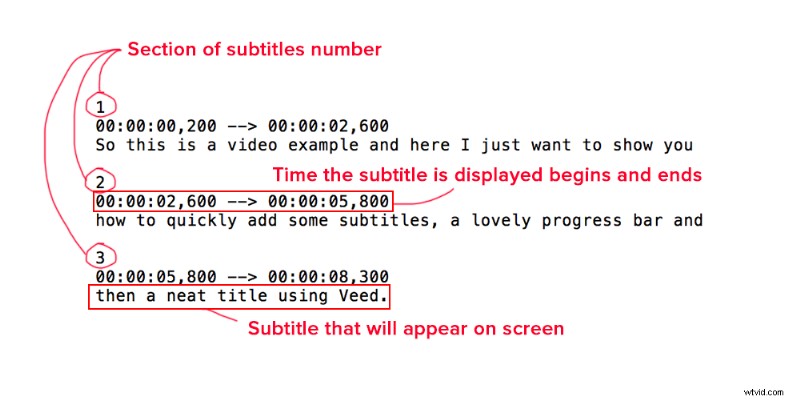
Ecco come appare un file SRT per un video di 9 secondi, completo di tre sezioni, tre timestamp e tre testi.
- Ogni sezione numerata (1, 2, 3) indica il testo esatto che verrà visualizzato sullo schermo.
- Appena sotto, troverai i timestamp di inizio e di fine di quella particolare sezione (00:0000,200 -> 00:00:02,600), che è il modo in cui il computer saprà quale testo visualizzare a che ora.
- Finalmente, vedi il testo effettivo ("Quindi questo è un video di esempio e voglio solo mostrartelo") che verrà visualizzato sullo schermo per il periodo di tempo specificato di quella particolare sezione.
3 modi migliori per creare file SRT (in base al budget e al tempo disponibile)
Un file SRT è una semplice soluzione fai-da-te per aggiungere i sottotitoli ai tuoi contenuti video, ma può sembrare opprimente se non hai la guida giusta o gli strumenti.
Di seguito è riportato l'elenco dei tre modi migliori per creare file SRT in base al budget e alla disponibilità.
#1 TextEdit/Blocco note:se hai un budget di zero dollari e non ti dispiace dover scrivere le cose
Se non hai il budget per acquistare un editor video premium, puoi utilizzare il buon vecchio editor di testo sul tuo computer. Gli utenti Mac hanno TextEdit pre-scaricati sui propri dispositivi, mentre gli utenti Windows possono utilizzare il Blocco note .
Disclaimer: Questo metodo può richiedere molto tempo a seconda della lunghezza del video. Quindi assicurati di cancellare il tuo programma e di essere pronto a digitare, molto!
Per utenti Mac:
- Apri TextEdit sul tuo Macbook.
- Digita il numero 1 per indicare l'inizio della prima sequenza di sottotitoli. Quindi premi Invio .
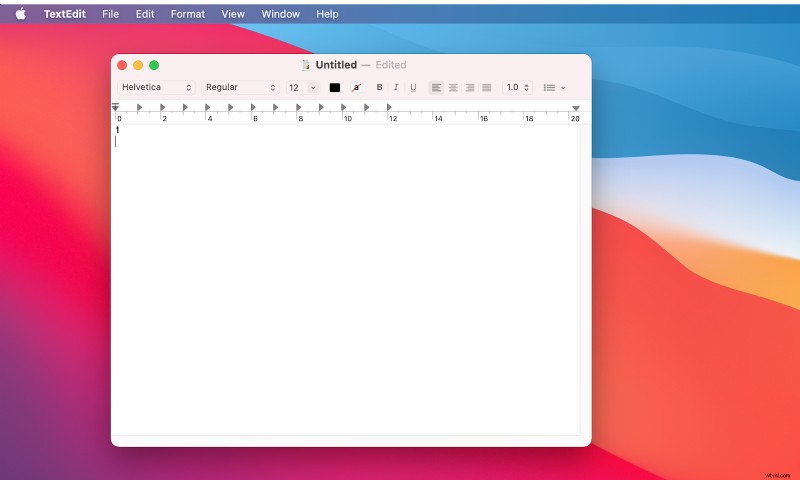
- Digita il timecode iniziale e finale per questa sezione utilizzando il seguente formato:ore:minuti:secondi,millisecondi – -> ore:minuti:secondi,millisecondi
- Premi Invio .
- Nella riga successiva, inizia a digitare i sottotitoli. In generale, è meglio limitare i sottotitoli a 32 caratteri, con due righe per ogni didascalia, per evitare di sovraccaricare lo spettatore. Inoltre, a nessuno piace uno schermo disordinato.
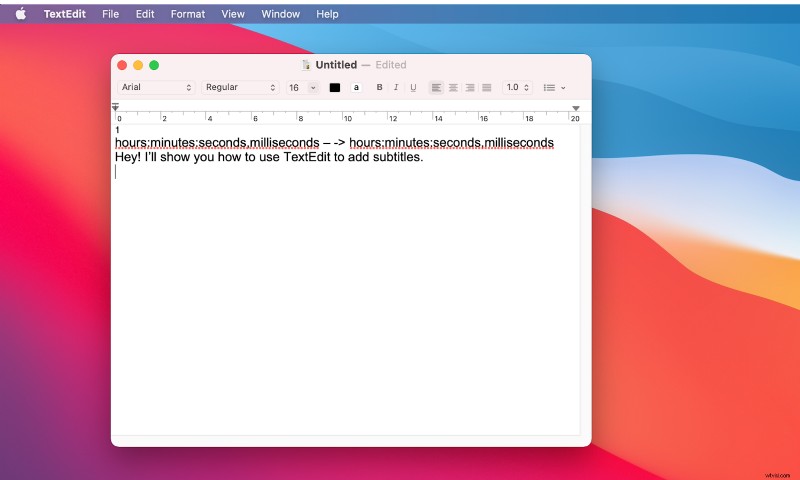
- Una volta che hai finito di digitare l'ultima riga di testo nella sequenza, premi Invio due volte. Assicurati di lasciare una riga vuota prima di iniziare una nuova sequenza di sottotitoli.
- Digita il numero 2 dopo la riga vuota. Questo indicherà l'inizio della seconda sequenza di sottotitoli.
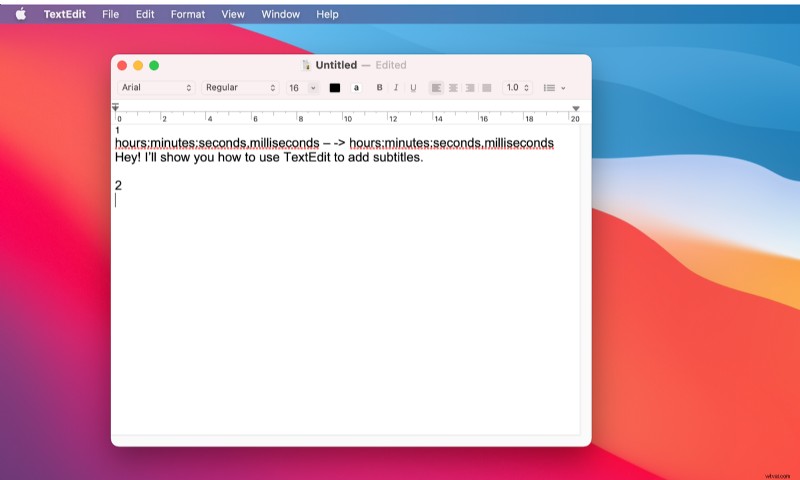
- Ripeti i passaggi precedenti fino al completamento della trascrizione.
- Successivamente, devi salvare il tuo file come .srt . Fai clic su Formato , seguito da Crea testo normale sulla barra dei menu in alto. Fai clic su OK .
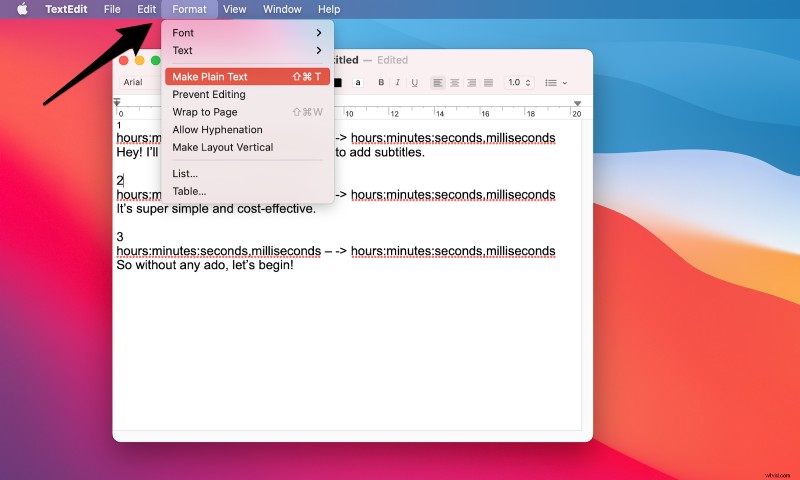
- Seleziona File e poi Salva . Sotto Salva con nome opzione, digitare il nome del file prima di modificare l'estensione del file da .txt a .srt . Deseleziona Se non viene fornita alcuna estensione, utilizza ".txt" . Infine, seleziona Salva .
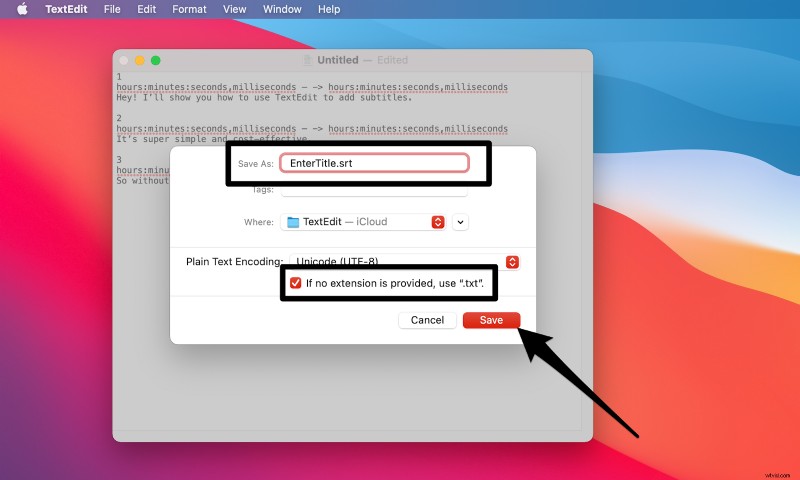
Congratulazioni! Ora puoi caricare sottotitoli nei tuoi video.
Per utenti Windows:
La creazione di un file SRT per Windows è simile a quella per Mac. Nessun scherzo. L'unica differenza è che invece di TextEdit, usi Blocco note.
Ecco come dovrebbe apparire il formato quando crei un file SRT su TextEdit o Blocco note:
[Sezione del numero dei sottotitoli]
[L'ora di visualizzazione dei sottotitoli inizia] –> [L'ora di visualizzazione dei sottotitoli termina]
[Sottotitoli]
Per ottenere la corretta formattazione del timestamp, mostra:
[ore]:[minuti]:[secondi], [millisecondi]
Cos'altro possono fare TextEdit o Blocco note?
TextEdit e Blocco note sono proprio quello che ti aspetti che siano:un semplice editor di testo in cui digiti. Niente di speciale.
- Modifica collaborativa: Ti senti stanco mentre digiti tutto? Nessun problema, puoi avere qualcun altro che ti subentri.
- Capacità di codifica: TextEdit offre funzionalità di codifica, come l'evidenziazione della sintassi, il completamento automatico, trova e sostituisci e così via. Non che ti serviranno, ma volevamo solo farti sapere.
#2 Rev:se vuoi che il file SRT sia il più accurato possibile, vuoi risparmiare tempo e avere un budget più elevato da fatturare su base al minuto
Rev è un servizio di trascrizione audio e video super popolare che è pronto a fare tutto il duro lavoro per te in modo accurato e affidabile, a condizione che tu abbia il budget per soddisfare la loro fatturazione al minuto.
Devi effettuare un ordine con Rev per i sottotitoli o i sottotitoli dei video, dopodiché un team controllato di freelance nativi trascriverà il tuo video nel formato SRT. Puoi inviare il video caricandolo direttamente dal tuo computer, condividendo un URL pubblico o automatizzando i caricamenti con API, Zapier o utilizzando le integrazioni della piattaforma video.
Non importa quanto sia difficile l'audio, diverso l'accento o il numero di oratori, Rev può offrire e fornire bene. Diamo un'occhiata a come utilizzare questo strumento per creare un file SRT.
- Vai alla pagina del servizio di sottotitoli di Rev e seleziona Inizia .
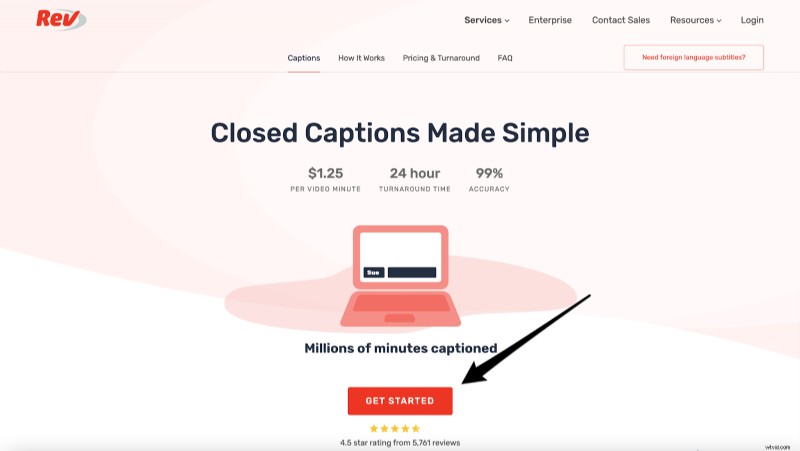
- Decidi come vuoi condividere il tuo video. Puoi caricare il tuo file dal tuo computer o incollare un indirizzo web pubblico. In alternativa, puoi anche caricare i video direttamente da YouTube o Vimeo.
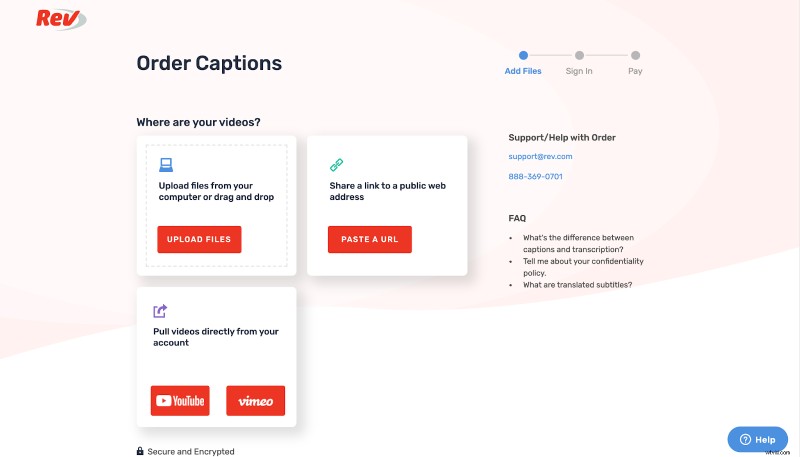
- Dopo aver aggiunto il video, non resta che pagare. Tieni presente che il tuo totale è calcolato a $ 1,25 al minuto, quindi più lungo è il tuo video, maggiore sarà l'addebito. Fai clic su Acquista pulsante per finalizzare l'affare.
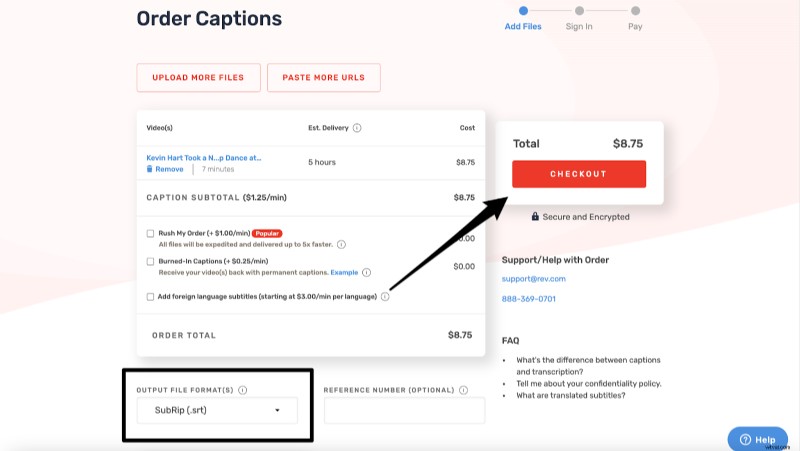
E questo è tutto! La rete di liberi professionisti di Rev lavorerà quindi con la loro magia e ti fornirà un file accurato quasi al 99%.
Nota come il Formato file di output è impostato automaticamente su SubRip(.srt) nella pagina Checkout? Sì.
Cos'altro può fare Rev?
- Trascrizione: Puoi effettuare ordini per far trascrivere i tuoi video con Rev. Tutte le tue trascrizioni vengono consegnate come documenti modificabili e condivisibili.
- Sottotitoli in tempo reale per Zoom: Le riunioni online su Zoom sono ormai la norma. Per aiutare i membri del team a comunicare in modo migliore ed efficace, Rev offre un servizio di sottotitoli in tempo reale che aggiunge automaticamente sottotitoli in tempo reale alle riunioni e ai webinar di Zoom.
- API di sintesi vocale: Il modello di riconoscimento vocale di Rev si basa su oltre 50.000 ore di dati di addestramento rappresentativi, rendendolo uno dei modelli più affidabili e veloci sul mercato. Puoi integrare direttamente la sua API per creare soluzioni umane e automatiche di sintesi vocale nel tuo prodotto o servizio per generare automaticamente trascrizioni, sottotitoli e didascalie—language no bar.
- Didascalia: Questo servizio è ciò di cui abbiamo discusso sopra. Il servizio di sottotitoli di Rev aiuta a massimizzare il valore dei tuoi video esistenti consentendo ai tuoi spettatori di godersi i tuoi contenuti anche con l'audio disattivato. In realtà è molto simile al suo servizio di trascrizione.
- Bozza approssimativa: Rev può utilizzare l'intelligenza artificiale per trascrivere il tuo file video in pochi minuti. Tuttavia, la trascrizione automatica non è accurata al 100% (da cui il nome "Rough"), quindi eseguire un controllo ortografico è fondamentale prima di pubblicare il file.
#3 VEED:se desideri un file SRT accurato e uno strumento di editing video in uno a un costo mensile o annuale ragionevole
VEED è un fantastico editor di video online che semplifica i video. E no, non siamo noi a suonare la nostra tromba.
✅ Fare video mozzafiato? Dai un'occhiata.
✅ Tagliare, ritagliare, ritagliare video? Dai un'occhiata.
✅ Aggiungere sottotitoli e creare file .srt? Ricontrolla!
Dalle presentazioni aziendali alla revisione dei video ai vlog, puoi utilizzare questo strumento per modificare e migliorare, anche se non hai esperienza di editing video. Di seguito è riportato un dettaglio dettagliato di come creare un file SRT utilizzando VEED.
- Fai clic qui per creare un account VEED gratuito. La piattaforma offre una registrazione con collegamento magico, che rende l'iscrizione super veloce e conveniente.
- Seleziona Crea nuovo progetto dalla dashboard principale. Prova a caricare un video nella sua forma finale, con tutte le modifiche e i tagli curati. Se modifichi il video dopo aver creato il file SRT, i timestamp non corrisponderanno più al video effettivo.
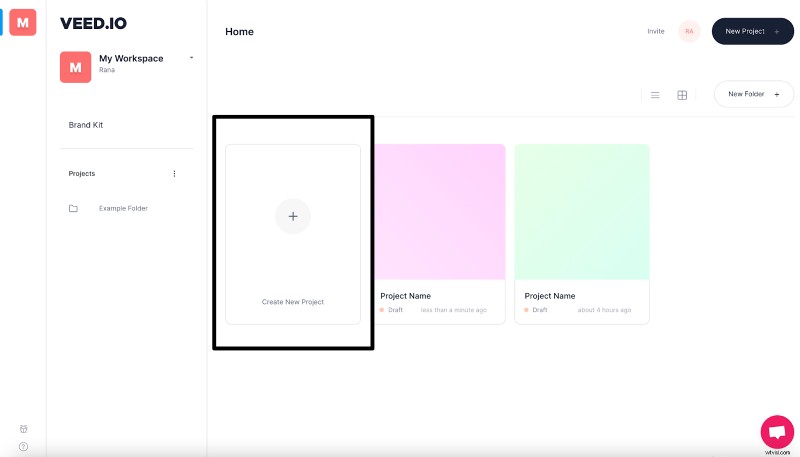
Nota: Puoi anche fare clic su Carica il tuo video direttamente dal sito Web di VEED e crea il tuo account durante il processo.
- Carica il video direttamente dal tuo dispositivo o Dropbox. È anche possibile incollare un collegamento YouTube o registrare un video nuovo di zecca, qualcosa che può essere incredibilmente utile per i vlogger. Comodo, vero?
- Una volta completato il caricamento, fai clic su Sottotitoli sulla barra degli strumenti a sinistra, quindi seleziona Trascrizione automatica .
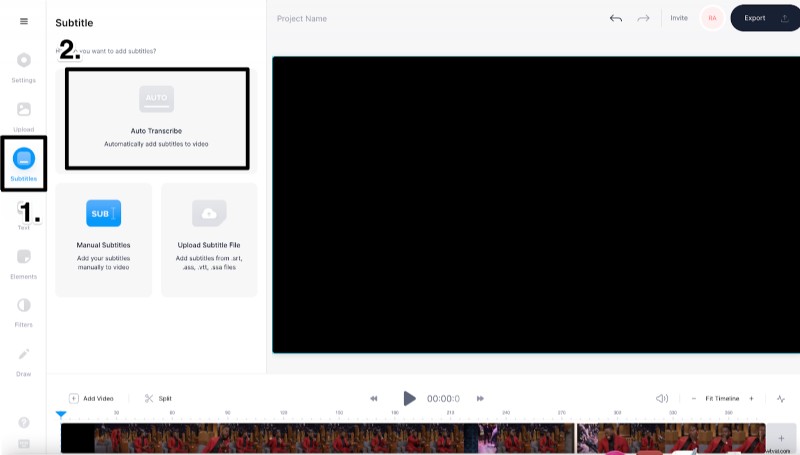
- Scegli la lingua del tuo video. Questo trascriverà automaticamente tutto l'audio del tuo video in testo e lo inserirà nei timestamp corretti.
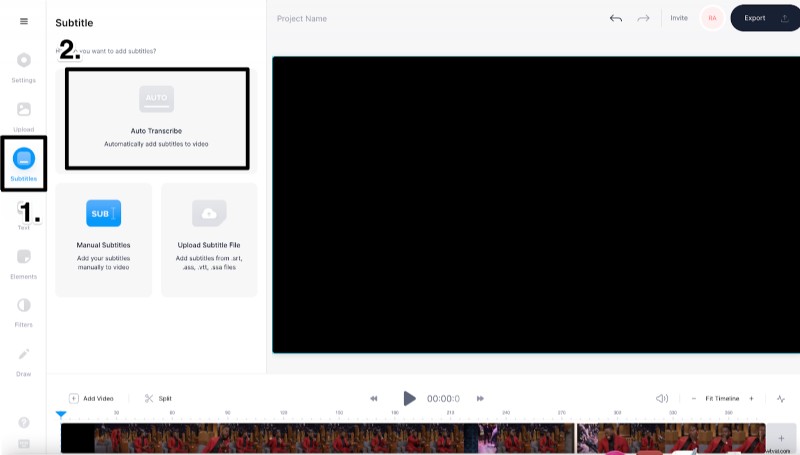
- A questo punto, tutti i sottotitoli verranno generati automaticamente. Sebbene il generatore di sottotitoli VEED sia accurato al 95%, può comunque commettere errori quando si tratta di nomi e altre parole sconosciute. Proprio per questo ti consigliamo di controllare l'ortografia e la grammatica utilizzando l'editor SRT alla tua sinistra. Solo per sicurezza.
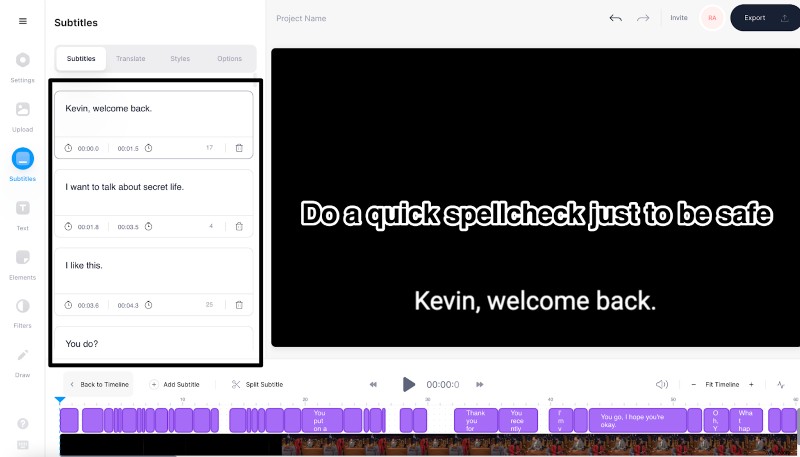
- Ti piace quello che vedi? Successivamente, dovrai scaricare il file SRT. Fai clic su Opzioni dalla barra dei menu in alto. Assicurati di scarica i sottotitoli è impostato nel formato .srt.
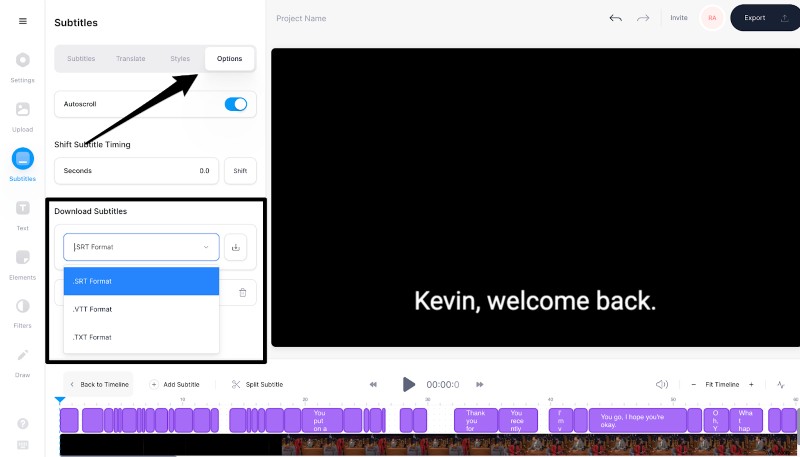
Voilà! Hai creato facilmente un file SRT del tuo video in pochi minuti.
Cos'altro può fare VEED?
VEED arriva con tonnellate di straordinari strumenti per semplificare l'editing e la trascrizione di video online. Oltre ad aggiungere i tuoi file SRT, può semplificare il tuo testo e prendersi cura di tutto ciò di cui potresti aver bisogno, tra cui:
- Generazione automatica dei sottotitoli per i video
- Tradurre i sottotitoli del tuo video
- Aggiunta di visualizzatori audio e musicali
- Ridimensionamento dei tuoi video per tutte le principali piattaforme social
- Registrare te stesso e il tuo schermo con lo screen recorder
- Modificare i video del tuo podcast
- Creazione di GIF dai tuoi video clip
E questo sta solo grattando la superficie!
Attualmente, VEED offre due livelli di prezzo:
- Base:a partire da $ 12 al mese con fatturazione annuale
- Pro:a partire da $ 24 al mese con fatturazione annuale
Sebbene il piano Basic contenga la maggior parte delle funzionalità di livello base, inclusi i sottotitoli, Pro sarebbe la soluzione migliore per coloro che hanno bisogno di creare tonnellate di video e necessitano di maggiore personalizzazione. Inoltre, il download del file SRT è possibile solo con il piano Pro. Inoltre, puoi provare la maggior parte delle funzionalità registrandoti per un account di prova gratuito, perfetto per progetti una tantum della durata di 10 minuti.
Andiamo avanti...
Hai creato un file SRT. Eccellente! Ora discutiamo di come puoi caricarlo su YouTube, Facebook e LinkedIn.
Come caricare il tuo file SRT su YouTube
Ti consigliamo vivamente di aggiungere file SRT a tutti i tuoi video di YouTube. Questo non solo renderà i tuoi contenuti più inclusivi, ma li aiuterà anche a salire più in alto nella scala SEO.
Google ama i video con sottotitoli precisi e chiari! Inoltre, poiché può estrarre tag e timestamp dal tuo video e dal tuo file, le tue possibilità di diventare lo snippet del video in primo piano migliorano in modo significativo come il nostro video Come aggiungere automaticamente i sottotitoli a un video (2021).
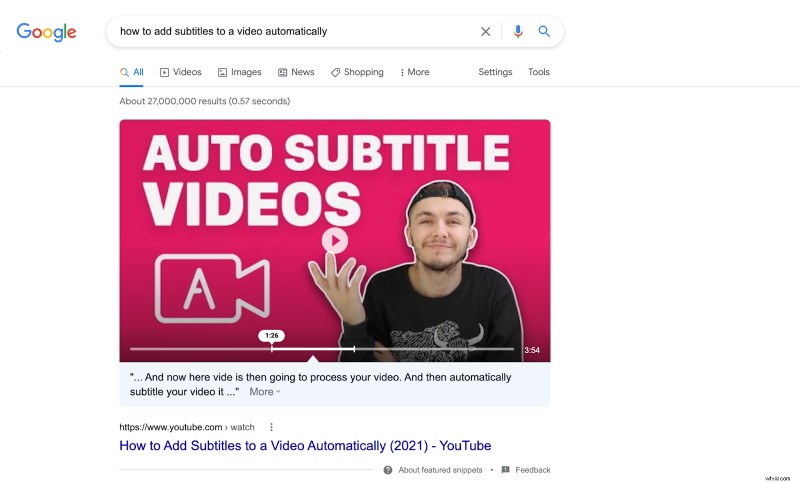
Ecco come procedere:
- Apri il tuo YouTube Creator Studio.
- Fai clic su Sottotitoli sul lato sinistro e seleziona il video a cui vuoi aggiungere i sottotitoli.
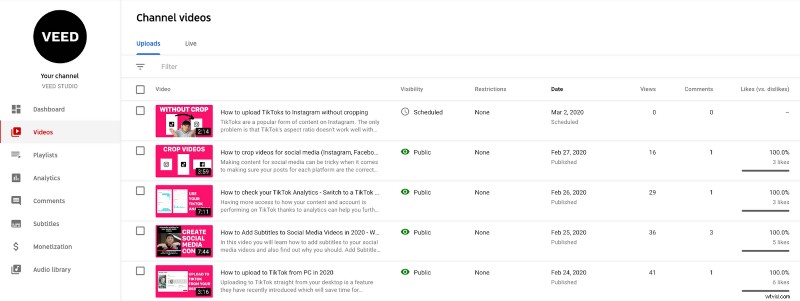
- Seleziona Aggiungi lingua in blu pulsante per indicare la lingua in cui sono i sottotitoli. Fai clic su Aggiungi sotto Sottotitoli sezione quando sullo schermo viene visualizzata una nuova lista di lingue.
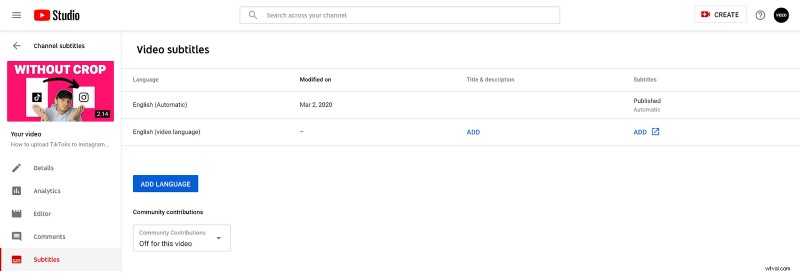
- Verrai indirizzato all'editor dei sottotitoli di YouTube. Qui, fai clic su Carica un file e scegli il file SRT che desideri caricare. E il gioco è fatto!
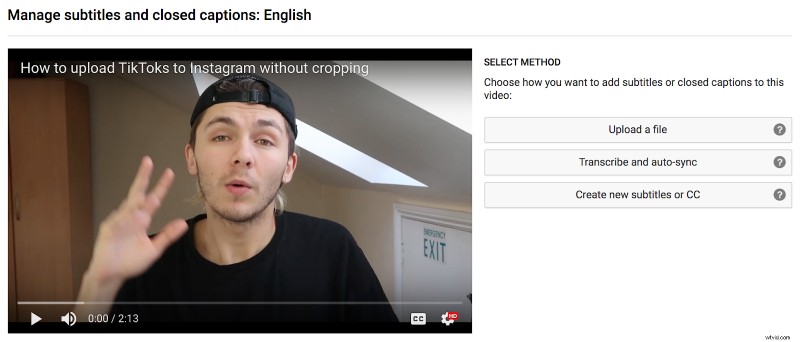
Come caricare il tuo file SRT su Facebook
Oltre 2,85 miliardi di persone utilizzano attivamente Facebook. Questo è un numero ENORME! Quindi, naturalmente, vuoi assicurarti che i tuoi contenuti raggiungano il maggior numero di persone possibile, motivo per cui è necessario aggiungere sottotitoli ai tuoi video di Facebook dalla tua pagina Facebook.
- Quando avvii il caricamento, verrai guidato attraverso l'intero processo di creazione. Qui è dove aggiungerai il tuo file SRT.
- Fai clic su Sottotitoli e didascalia (CC) sezione per caricare il file SRT nel tuo video. Puoi aggiungere più altri file SRT per supportare anche lingue diverse.
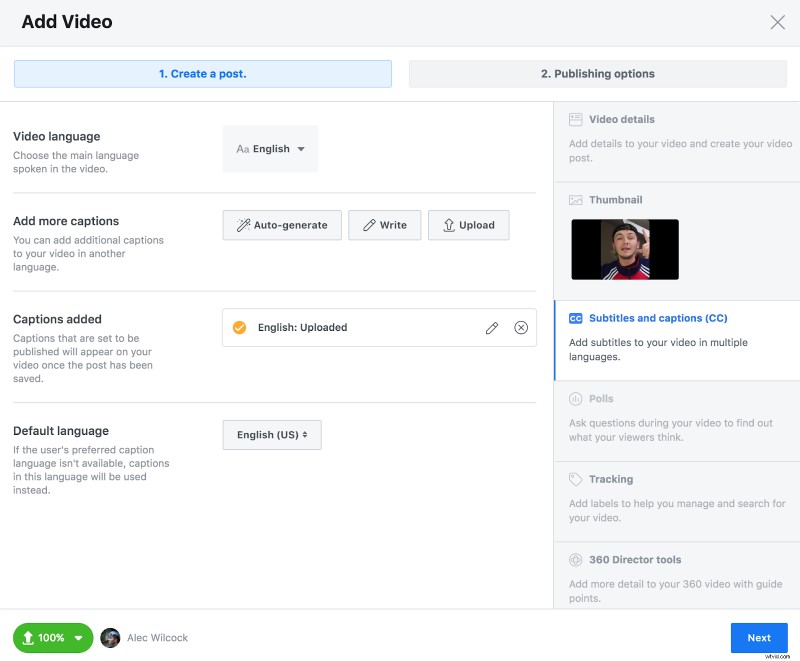
Note: If you see an error message on your screen, it means your SRT file is in the wrong format. You have to rename every SRT file depending on what language they are in and re-upload. For instance, when uploading SRT files for French, your file name can be something like Test file video.fr_FR.srt .

Unfortunately, if you want to add closed captions to your videos from your personal Facebook page, you have to follow a different set of steps. Not that it's difficult! You just have to remember a few extra steps.
- Upload a video as you normally would, i.e, click on Photo/Video from your Facebook homepage.
- Once that’s done, go to the video post and select Edit video .
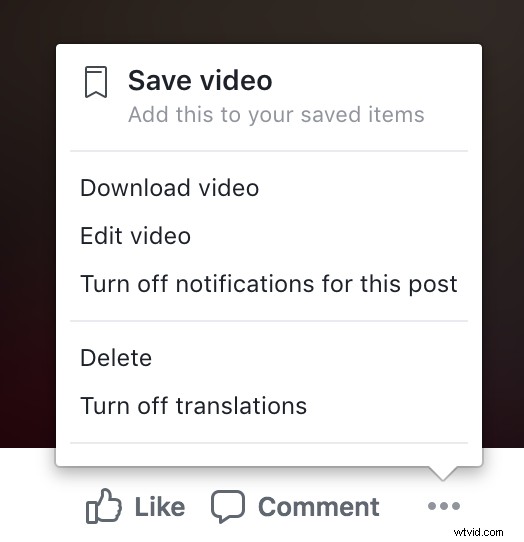
- You’ll be directed to a page where you can edit the video’s thumbnail, description, and subtitles.
- Under the Captions section, click on Choose file and select the SRT file for that video.
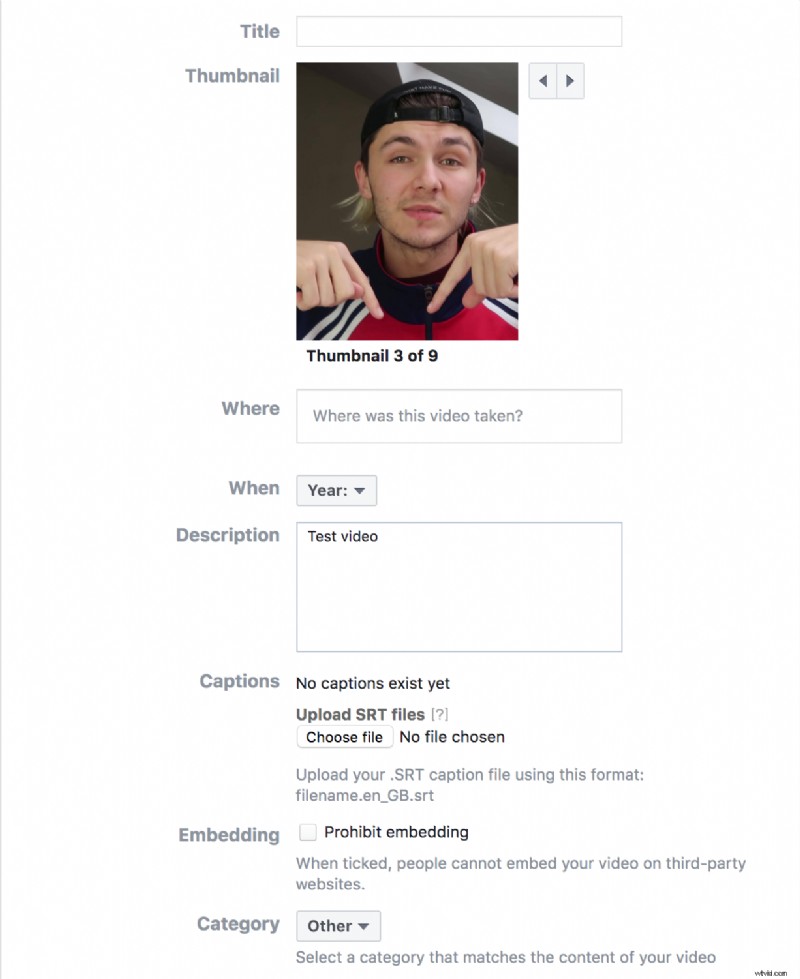
That’s all that you need to do to activate closed captions on Facebook!
How to Upload Your SRT File to LinkedIn
LinkedIn is the holy grail for everyone in the B2B space. Not only can you use the platform to network with authoritative people in your niche, but you can also establish your expertise by posting relevant content, especially videos.
The good news is adding closed captions on LinkedIn videos is way-yyy easier than on Facebook.
- Select the video you want to upload. But instead of clicking Next , choose Edit .
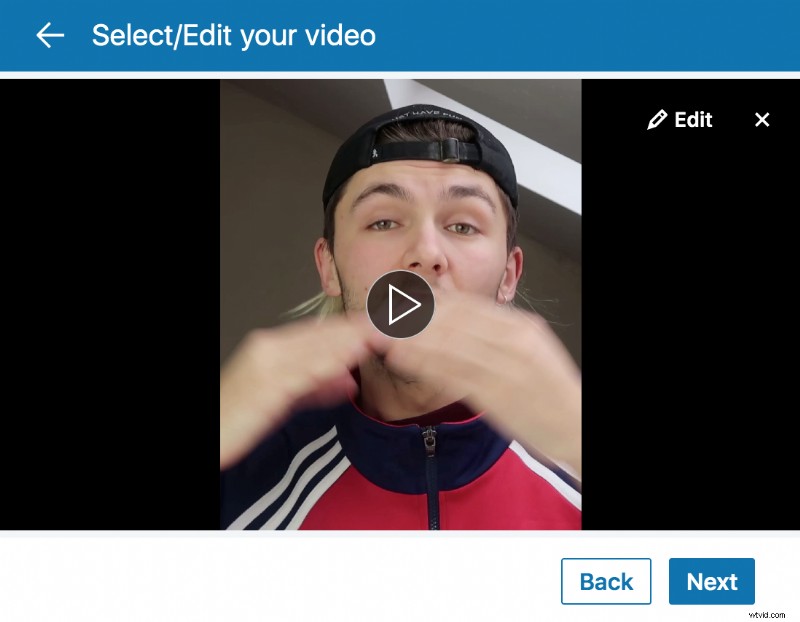
- You should upload your SRT file here. Save the subtitle file to that video post.
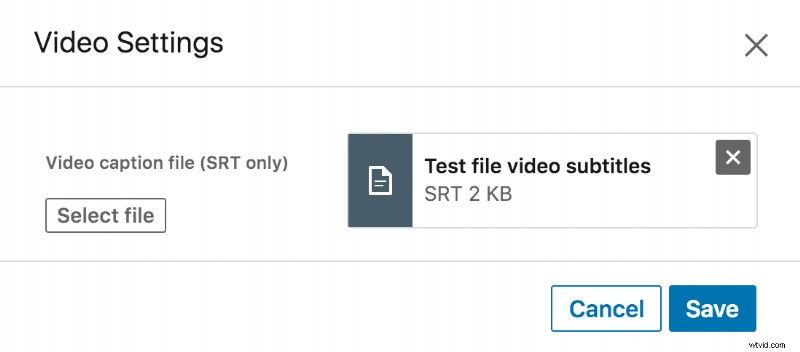
Short and sweet.
Remember, you can only add one SRT file to a video on LinkedIn. Be sure to choose a language that caters to the majority of your audience.
So that’s how you upload SRT files on YouTube, Facebook, and LinkedIn. As you can see, the process is very straightforward, and once you get a handle on things, it’ll become even easier!
Get Ready, Set, SRT!
SRT files and video are practically best friends. They can expand your reach, improve user experience, get your content to rank higher on search engines... the list is endless.
Of course, content quality is still king! Plus, you may consider creating and uploading SRT files as an additional next step that involves more effort and money, but considering the benefits it offers, you and your audience are still the winners.
Want to take your videos to the next level? Try VEED today to get the ball rolling!
